win10和win7双系统怎么设置默认系统?
时间:2017-04-06 来源:互联网 浏览量:
在安装了win10和win7双系统的电脑中,该如何设置默认启动的系统呢?下面小编给大家分享下设置方法。
首先来说一下win10系统中的设置方法:
1、按下【win+R】组合键呼出运行,在框中输入:msconfig 点击确定打开【系统配置】;
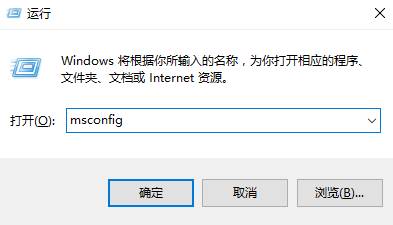
2、切换到【引导】选项,在下面选中需要默认启动的系统,点击【设为默认值】,然后点击确定;
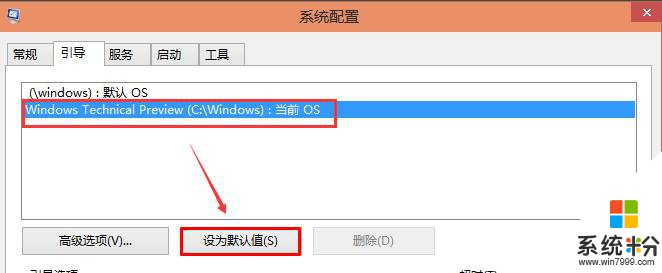
3、在弹出的系统配置界面点击【重新启动】即可生效。
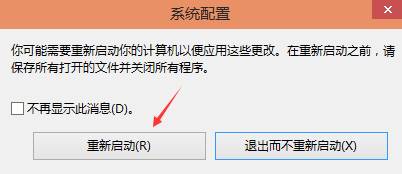
接下来给大家介绍下win7系统中的设置方法:
1、在计算机上单击鼠标右键,在弹出的菜单中点击【属性】;
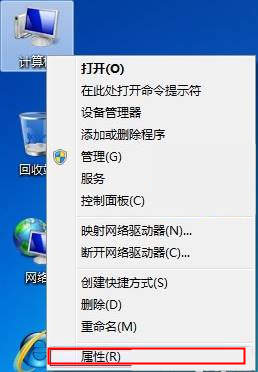
2、点击左侧的【高级系统设置】,弹出“系统属性”对话框,然后点“高级”选项卡,在“启动和故障恢复”组中点“设置”;
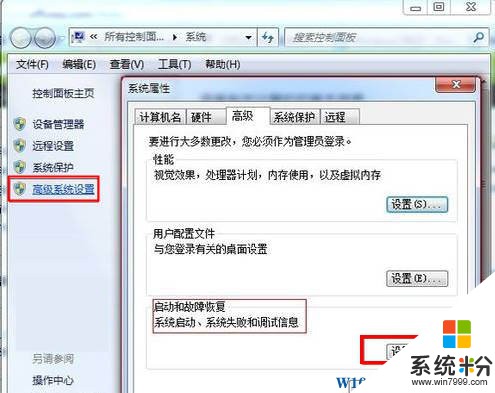
3、在【默认操作系统】下拉菜单中选择需要启动的系统,点击确定即可。
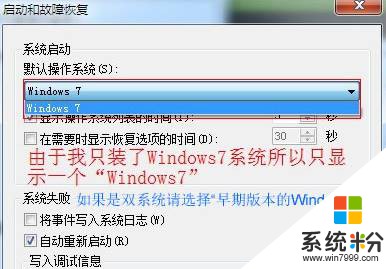
以上就是【系统粉】给大家分享的双系统设置默认启动系统的设置方法。
首先来说一下win10系统中的设置方法:
1、按下【win+R】组合键呼出运行,在框中输入:msconfig 点击确定打开【系统配置】;
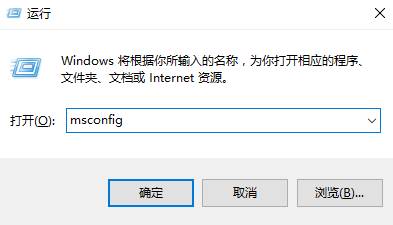
2、切换到【引导】选项,在下面选中需要默认启动的系统,点击【设为默认值】,然后点击确定;
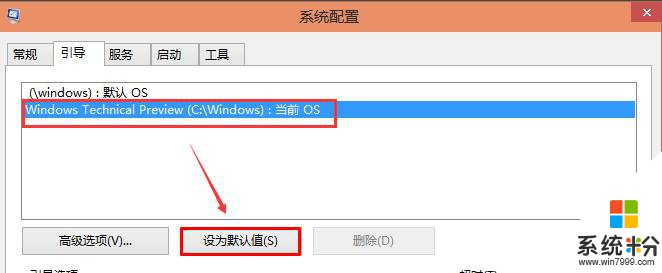
3、在弹出的系统配置界面点击【重新启动】即可生效。
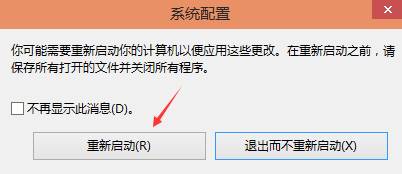
接下来给大家介绍下win7系统中的设置方法:
1、在计算机上单击鼠标右键,在弹出的菜单中点击【属性】;
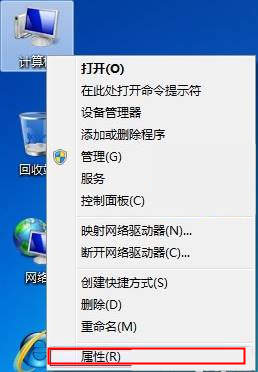
2、点击左侧的【高级系统设置】,弹出“系统属性”对话框,然后点“高级”选项卡,在“启动和故障恢复”组中点“设置”;
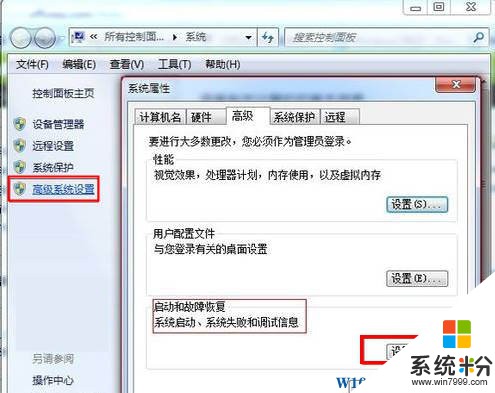
3、在【默认操作系统】下拉菜单中选择需要启动的系统,点击确定即可。
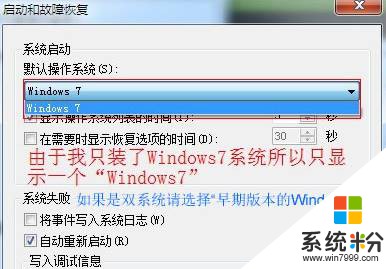
以上就是【系统粉】给大家分享的双系统设置默认启动系统的设置方法。
我要分享:
相关教程
- ·苹果电脑Win10 MAC双系统怎样设置默认启动系统? 苹果电脑Win10 MAC双系统设置默认启动系统的方法
- ·Win10双系统怎么设置默认启动Win10
- ·mac安装Win10双系统默认启动Mac OS X的设置方法!
- ·win10系统怎么设置默认网卡|win10默认网卡的设置方法
- ·Win10系统默认输入法如何 Win10系统默认输入法的设置方法
- ·Win10系统想要默认打开软件的方法 如何来用Win10系统设置默认打开软件
- ·桌面文件放在d盘 Win10系统电脑怎么将所有桌面文件都保存到D盘
- ·管理员账户怎么登陆 Win10系统如何登录管理员账户
- ·电脑盖上后黑屏不能唤醒怎么办 win10黑屏睡眠后无法唤醒怎么办
- ·电脑上如何查看显卡配置 win10怎么查看电脑显卡配置
win10系统教程推荐
- 1 电脑快捷搜索键是哪个 win10搜索功能的快捷键是什么
- 2 win10系统老是卡死 win10电脑突然卡死怎么办
- 3 w10怎么进入bios界面快捷键 开机按什么键可以进入win10的bios
- 4电脑桌面图标变大怎么恢复正常 WIN10桌面图标突然变大了怎么办
- 5电脑简繁体转换快捷键 Win10自带输入法简繁体切换快捷键修改方法
- 6电脑怎么修复dns Win10 DNS设置异常怎么修复
- 7windows10激活wifi Win10如何连接wifi上网
- 8windows10儿童模式 Win10电脑的儿童模式设置步骤
- 9电脑定时开关机在哪里取消 win10怎么取消定时关机
- 10可以放在电脑桌面的备忘录 win10如何在桌面上放置备忘录
最新win10教程
- 1 桌面文件放在d盘 Win10系统电脑怎么将所有桌面文件都保存到D盘
- 2 管理员账户怎么登陆 Win10系统如何登录管理员账户
- 3 电脑盖上后黑屏不能唤醒怎么办 win10黑屏睡眠后无法唤醒怎么办
- 4电脑上如何查看显卡配置 win10怎么查看电脑显卡配置
- 5电脑的网络在哪里打开 Win10网络发现设置在哪里
- 6怎么卸载电脑上的五笔输入法 Win10怎么关闭五笔输入法
- 7苹果笔记本做了win10系统,怎样恢复原系统 苹果电脑装了windows系统怎么办
- 8电脑快捷搜索键是哪个 win10搜索功能的快捷键是什么
- 9win10 锁屏 壁纸 win10锁屏壁纸设置技巧
- 10win10系统老是卡死 win10电脑突然卡死怎么办
